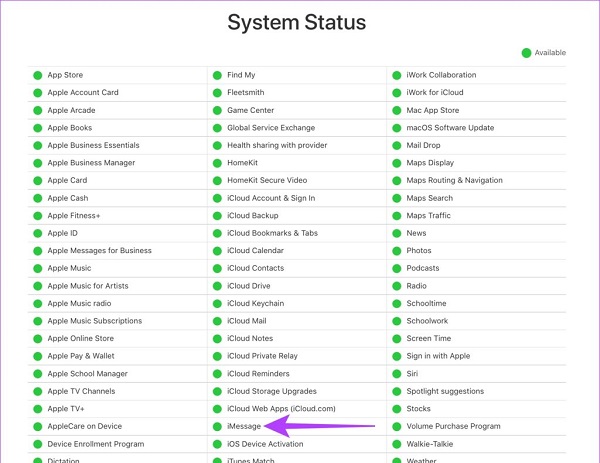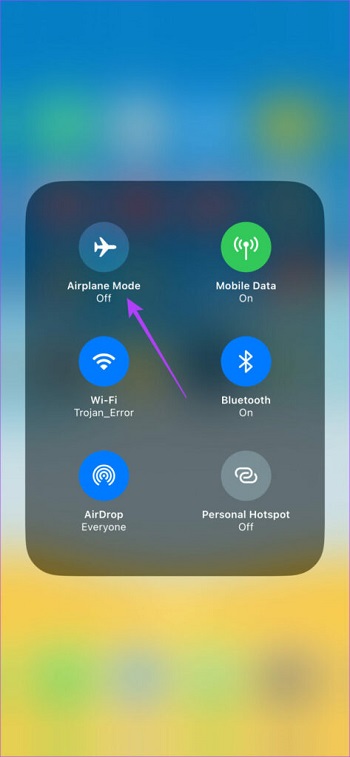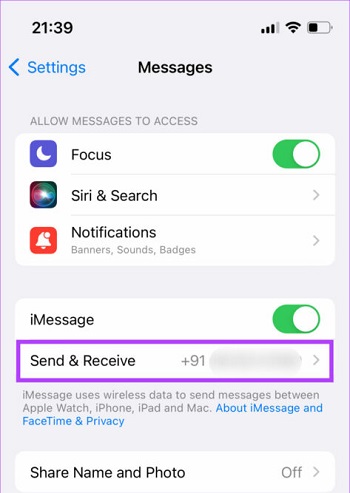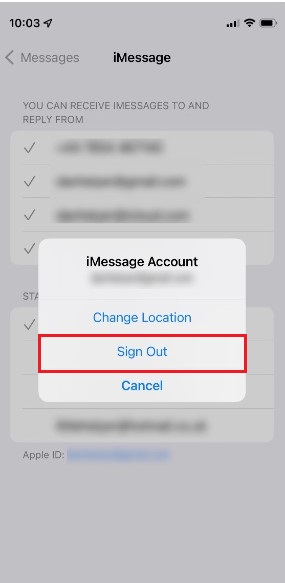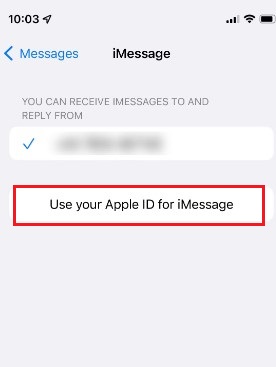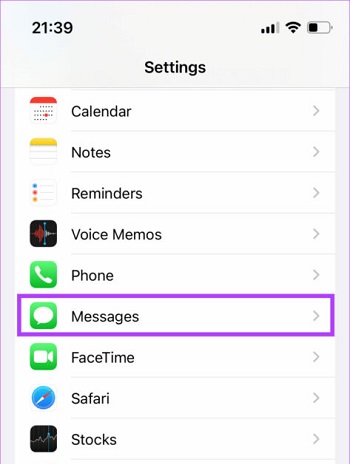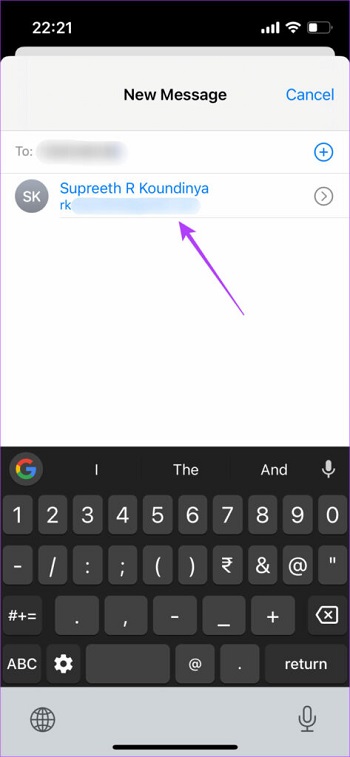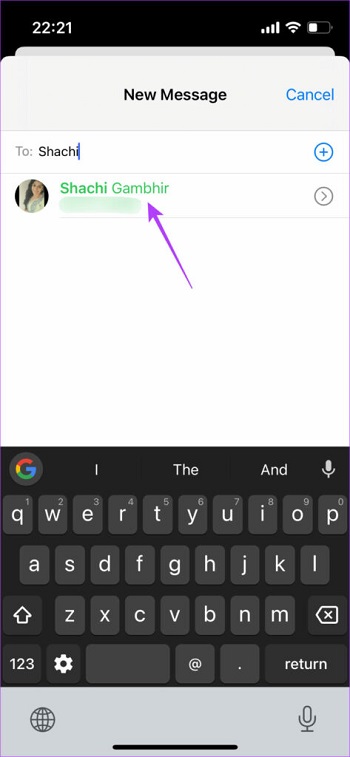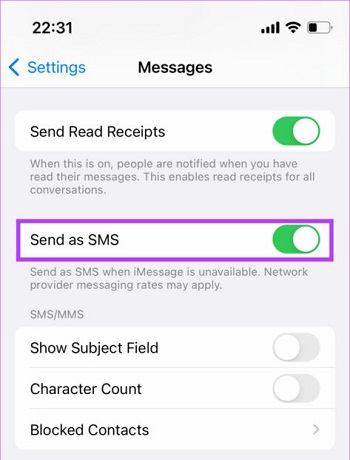لا يمكنك إرسال رسائلك من خلال تطبيق iMessage وقد واجه التطبيق مشكلة؟ 💬 لأسباب مختلفة ، قد تواجه هذه الخدمة مشاكل ولن تتمكن من إرسال رسالتك. في هذه المقالة من Nooh Freestyle ، سنعلم 13 طريقة لإصلاح مشكلة iMessage على iPhone.
كيفية إصلاح مشكلة iOS Messenger التي لا تعمل
أفضل الطرق لإصلاح iMessage لا يعمل على iPhone و iPad
iMessage هي واحدة من أكثر خدمات iPhone شيوعًا. باستخدام هذه الخدمة ، يمكنك إرسال أو استقبال الرسائل أو الصور أو مقاطع الفيديو بين أجهزة iPhone الأخرى التي تستخدم iMessage. في بعض الأحيان توجد مشاكل في هذه الخدمة ولا يتم تنشيطها. نتيجة لذلك ، لا يمكنك إرسال أو استقبال رسائلك. في ما يلي ، سوف نتحقق من طرق حل مشكلة الرسالة التي لا تعمل .
إصلاح مشكلة مراسلة iPhone عن طريق التحقق من خوادم هذه الخدمة
قبل أن ترغب في إجراء تغيير في إعدادات الهاتف أو تجربة طرق معقدة لحل مشكلة عدم عمل الرسائل الإلكترونية ، يمكنك التحقق من خوادم الرسائل الإلكترونية. في بعض الأحيان تواجه خوادم الرسائل الإلكترونية مشاكل. في هذا الوقت ، لا يعمل هذا البرنامج من أجلك. في الوقت الحالي ، لا يمكنك فعل أي شيء وعليك انتظار دعم هذا البرنامج لحل المشكلة. سيساعدك موقع Apple’s System Status في معرفة ما إذا كانت هناك مشكلة في خوادم هذا البرنامج أم لا. أدخل موقع System Status. يمكنك مشاهدة برامج iPhone المختلفة على هذا الموقع. ابحث عن تطبيق مراسلة. إذا كانت الدائرة المجاورة للرسالة حمراء ، فهذا يعني أن خوادم هذه الخدمة بها مشكلة. خلاف ذلك ، لا توجد مشكلة في خوادم الرسائل الإلكترونية ويمكنك اختبار طرق أخرى.
ضعف الإنترنت هو سبب مشكلة عدم تفعيل الرسائل الإلكترونية
إذا لم تواجه خوادم الرسائل الإلكترونية أي مشاكل ، فإن الشيء التالي الذي يجب التحقق منه هو الإنترنت. كما تعلم ، يحتاج تطبيق iMessage إلى الإنترنت ليعمل. بصرف النظر عن الإنترنت ، يجب أن يتمتع الإنترنت الذي تستخدمه بسرعة جيدة. لذلك ، تحقق أولاً من سرعة الإنترنت من خلال اختبار سرعة الإنترنت وإذا كانت سرعة الإنترنت لديك منخفضة ، فيمكنك تغيير الإنترنت لديك. بمعنى ، إذا كنت تستخدم الإنترنت على هاتفك ، فقم بإيقاف تشغيله ثم استخدم شبكة Wi-Fi. يمكنك أيضًا زيادة سرعة الإنترنت عبر Wi-Fi عن طريق تحسين سرعة المودم وزيادتها .
إذا كنت تريد استخدام الإنترنت الخاص بالهاتف ، فيمكنك إعادة تعيين إعدادات شبكة iPhone لجعل الإنترنت أقوى. ستؤدي إعادة تعيين إعدادات شبكة iPhone إلى استعادة جميع إعدادات الإنترنت والواي فاي إلى حالتها الأصلية ، وسيؤدي ذلك إلى إصلاح بعض مشاكلك البسيطة.
تفعيل Airplane لحل مشكلة عدم تفعيل الرسالة على الرقم
إذا كان الإنترنت الخاص بك لا يزال يواجه مشاكل ولا يمكنك الاتصال بـ iMessage بإنترنت ضعيف ، فيمكنك تمكين Airplane على هاتفك ثم تعطيله. وضع الطائرة في الهواتف الذكية هو وضع يتسبب في مقاطعة بعض وظائف الهاتف ، مثل إرسال أو استقبال رسائل قصيرة ، وإجراء المكالمات ، والإنترنت ، وما إلى ذلك. بعد تعطيل هذه الميزة مرة أخرى ، ستتم إعادة تشغيل ميزات الهاتف المذكورة. يمكن أن يؤدي ذلك إلى إصلاح بعض مشكلات هاتفك وتحسين سرعة الإنترنت لديك. لتشغيل هذه الميزة ، بناءً على طراز iPhone الخاص بك ، افتح Control Center. اضغط على أيقونة الطائرة في قائمة Control Center للتنشيط. انتظر بضع دقائق وانقر على الخيار المذكور مرة أخرى لتعطيله.
إصلاح مشكلة iMessage على iPhone عن طريق التحقق من عناوين الإرسال والاستلام
يحتوي جهاز iPhone الخاص بك على عدد معين من الأرقام التي يستخدمها لإرسال الرسائل أو استقبالها. إذا لم يكن رقمك الحالي أو بريدك الإلكتروني أحد هذه الأرقام الموجودة في قسم Send & Receive ، فسيؤدي ذلك إلى حدوث مشكلات في العمل مع برنامج iMessage. لذلك ، يمكنك التحقق من قسم Send & Receive ومعرفة ما إذا كان رقمك الحالي متاحًا في هذا القسم أم لا. لهذا ، افتح Settings هاتفك. في إعدادات الهاتف ، اسحب الصفحة لأسفل وادخل إلى قسم Messages للوصول إلى إعدادات الرسائل على iPhone.
على شاشة Messages ، انقر فوق Send & Receive.
في الصفحة التالية ، يمكنك رؤية الأرقام ورسائل البريد الإلكتروني التي يمكن استخدامها في iMessage. إذا كان رقمك في هذا القسم ، فهذا يعني أن رقمك موجود أيضًا في قسم Send & Receive ، ويجب عليك تجربة طرق أخرى لحل مشكلتك.
حل مشكلة iMessage activation بتسجيل الخروج من هذه الخدمة وإعادة الدخول إليها
لتسجيل الخروج من حساب iMessage وإعادة إدخاله وحل مشكلة عدم تفعيل الرسالة الإلكترونية ، أدخل تطبيق Settings وقسم Messages في هاتفك. في صفحة Messages ، حدد Send & Receive. الآن اضغط على معرف Apple الخاص بك في الجزء السفلي من الشاشة.
في المربع الذي سيفتح لك ، انقر فوق Sign Out لتسجيل الخروج من حسابك.
بعد تسجيل الخروج من حسابك ، حدد خيار Use your Apple ID for iMessage حتى تتمكن من تسجيل الدخول إلى حساب Messenger الخاص بك مرة أخرى.
سيتم الآن فتح مربع لك تريد إدخال برنامج Messenger باستخدام معرف Apple الخاص بك. انقر فوق Sign In لتأكيد وإصلاح مشكلة عدم تنشيط الرسالة الإلكترونية.
أصلح مشكلة iMessage بإزالة بطاقة SIM وإعادة إدخالها في الهاتف
هناك طريقة أخرى سهلة لحل المشكلة في الرسالة الإلكترونية وهي إزالة بطاقة SIM وإدخالها مرة أخرى في الهاتف. في بعض الأحيان ، توجد مشكلة في بطاقة SIM ولا يمكن للهاتف قراءتها. في هذه الحالة ، ستواجه مشكلات في برامج مثل iMessage. لذا قم بإيقاف تشغيل هاتفك أولاً. ثم قم بإزالة بطاقة SIM من هاتفك. انتظر قليلاً وأدخل بطاقة SIM مرة أخرى.
عندما تقوم بإزالة بطاقة SIM من هاتفك ، تأكد من أن بطاقة SIM الخاصة بك سليمة ونشطة. لأنه عندما تريد إدخال بطاقة SIM في هاتفك ، سترسل لك Apple رسالة نصية قصيرة. إذا لم يتم إرسال SMS إليك ، فلا يمكنك استخدام iMessage.
مشكلة عدم تفعيل iMessage بسبب الضبط الخاطئ لوقت الهاتف وتاريخه
عندما تقوم بتغيير الظلام أو ساعة هاتفك ، فإنه يتسبب في خطأ ساعة بعض البرامج وتواجه البرامج مشاكل. لذلك ، إذا حدث برنامج مراسلة بعد تغيير وقت الهاتف وتاريخه ، فيمكنك حل مشكلتك عن طريق ضبط ساعة iPhone بدقة .
كيفية تفعيل iMessage على iPhone وإصلاح مشكلة عدم تفعيل الرسالة الإلكترونية بإعادة ضبطها
يمكن أن تؤدي إعادة تعيين برنامج iMessage إلى إكمال الطريقة السابقة. إذا قمت بإعادة إدخال بطاقة SIM الخاصة بك في هاتفك ، ولكن لا تزال لديك مشكلة عدم اتصال iMessage ، فيمكنك إعادة تعيين هذا البرنامج على هاتفك. لإعادة تعيين تطبيق iMessage ، افتح تطبيق Settings بهاتفك. بعد ذلك ، على الشاشة الرئيسية ، اسحب إعدادات الشاشة لأسفل ، وأدخل قسم Messages مرة أخرى.
ابحث عن خيار iMessage. بمجرد العثور على هذا الخيار ، انقر فوقه لتعطيله.
بعد تعطيل هذا الخيار ، انتظر بضع لحظات ثم أعد تمكين iMessage. سيؤدي ذلك إلى إعادة تشغيل الخدمة وإعادة تعيينها. بعد الانتهاء من ذلك ، أعد تشغيل هاتفك. بعد تشغيل الهاتف ، تحقق من حل مشكلة خطأ الرسالة أم لا.
تأكد من أن مستلم الرسالة يستخدم أيضًا تطبيق iMessage
عندما تريد إرسال رسالة عبر iMessage إلى شخص آخر ، يجب عليك التأكد من أن الشخص الآخر يستخدم iMessage أيضًا. إذا لم يستخدم الشخص الآخر iMessage ، فسيؤدي ذلك إلى عدم إرسال رسالتك إليه ولن يتمكن من رؤية رسالتك. للتحقق مما إذا كانت جهة الاتصال المرغوبة تستخدم رسالة إلكترونية أم لا ، افتح برنامج Messages. اضغط على أيقونة New Message مميزة بقلم رصاص في منتصف المستطيل. توجد هذه الأيقونة في أعلى الصفحة على الجانب الأيمن.
ثم أدخل الرقم أو البريد الإلكتروني الخاص بجهة الاتصال المطلوبة. إذا ظهر اسم جهة الاتصال باللون الأزرق ، فهذا يعني أن جهة الاتصال الخاصة بك تستخدم iMessage أيضًا.
إذا ظهر اسم جهة الاتصال الخاصة بك باللون الأخضر ، فهذا يعني أنه لا يستخدم iMessage. لذلك اطلب منه تثبيت iMessage بطريقة أخرى ثم أرسل له رسالتك من خلال هذا البرنامج.
تعطيل Send as SMS لحل مشكلة الرقم في الرسالة الإلكترونية
تتمتع هواتف iPhone بميزة تسمى Send as SMS. إذا كانت هذه الميزة نشطة ، إذا لم يكن هناك تطبيق مراسلة متاح ، فسيرسل جهاز iPhone الخاص بك الرسالة تلقائيًا عبر SMS أو رسالة نصية قصيرة. في بعض الأحيان ، إذا تم تمكين هذا الخيار ، فقد يعطي هاتف iPhone الأولوية عن طريق الخطأ للـ SMS وسيتم إرسال الرسائل عبر SMS افتراضيًا. لذلك ، قم بتعطيل Send as SMS لحل مشكلتك. لتعطيل هذه الميزة ، افتح إعدادات هاتفك. اسحب الصفحة لأسفل مرة أخرى وادخل إلى قسم الرسائل.
ابحث عن خيار Send as SMS واضغط عليه لتعطيله. مع تعطيل هذا الخيار ، يجب أن تعمل iMessage بشكل صحيح على هاتفك.
تعذر فتح الصورة في الرسالة الإلكترونية لأن ذاكرة الهاتف ممتلئة
إذا كان بإمكانك إرسال رسائلك من خلال برنامج Messenger ، ولكن لا يمكنك تلقي رسالة ، فقد يكون ذلك بسبب امتلاء مساحة تخزين الهاتف. عند امتلاء مساحة تخزين الهاتف ، لا توجد مساحة إضافية لاستقبال وحفظ الرسائل الجديدة. لذلك ، يمكنك حذف رسائلك السابقة. لحذف الرسائل القديمة ، أدخل برنامج Messenger. في أعلى يمين الشاشة ، اضغط على النقاط الثلاث.
اختر Select Messages من القائمة التي تفتح.
اختر الرسائل التي لا تعتقد أنها مهمة ويمكنك حذفها. بعد ذلك ، بعد تحديد جميع الرسائل ، انقر فوق Delete في أسفل يمين الشاشة. بعد حذف الرسائل ، يجب أن يكون البرنامج قادرًا على استقبال الرسالة.
لماذا لم يتم تفعيل المسج؟ لأن هاتف iPhone لا يتم تحديثه
يتم تحديث نظام تشغيل iPhone مثل أنظمة التشغيل الأخرى. في هذه التحديثات ، تم حل العديد من مشاكل وأخطاء البرامج في الإصدار السابق. لذلك ، من خلال تحديث جهاز iPhone الخاص بك ، يمكنك حل مشكلة عدم اتصال الرسائل الإلكترونية وغيرها من المشاكل. بعد تحديث جهاز iPhone الخاص بك ، أدخل تطبيق المراسلة وحاول إرسال الرسالة مرة أخرى.
إعادة تعيين جميع إعدادات الهاتف لإصلاح مشكلة Waiting for activation في iMessage
إذا كنت قد جربت جميع الطرق المذكورة أعلاه ولكن لم يتم حل مشكلة عدم عمل الرسالة الإلكترونية وهذه الخدمة لا تعمل بشكل صحيح ، يمكنك إعادة ضبط هاتفك على إعدادات المصنع. ستعيد إعادة ضبط إعدادات المصنع على iPhone جميع إعدادات هاتفك إلى حالتها الأصلية وستمحو جميع بياناتك. لذلك ، تأكد من أنك قد اختبرت الطرق المذكورة أعلاه أولاً ثم قم بعمل نسخة احتياطية من بياناتك. أخيرًا ، يمكنك إعادة ضبط هاتفك على إعدادات المصنع لإصلاح مشكلة عدم تنشيط الرسالة الإلكترونية.
تعليقاتكم واقتراحاتكم؟
في مقال اليوم أجبنا على سؤال كيفية تفعيل الرسالة الإلكترونية على الرقم وحل مشاكل عدم تفعيلها. هل تمكنت من استخدام الطرق المذكورة أعلاه لتنشيط iMessage على iOS وإصلاح مشكلاته؟ يمكنك مشاركة آرائك واقتراحاتك وتجاربك بخصوص مشكلة عدم الاتصال بالرسائل الإلكترونية في قسم التعليقات.